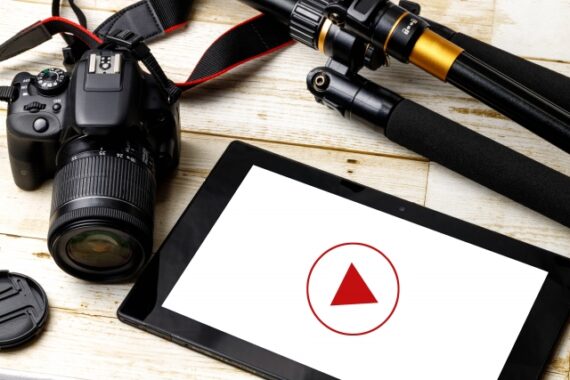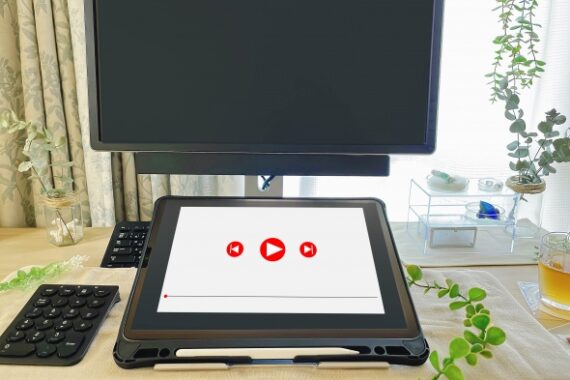ワードプレスのログイン方法とセキュリティ強化方法まとめ

WordPressは、その使いやすさと柔軟性から、個人ブロガーから大企業まで幅広く利用されているコンテンツ管理システムです。
一方で、まれに管理画面へのログインに問題が発生し、サイト運営がままならないという状況になることもあります。
本記事では、WordPressの基本的なログイン方法から、ログインできない場合の対処法、さらにはログイン画面のセキュリティ強化方法まで、詳細に解説します。
これからWordPressでサイトを立ち上げようと考えている方々はもちろん、すでに運用中の方々にも参考になる内容となっています。
ログイントラブルの解決と、より安全なサイト運営のためのノウハウをご紹介しますので、ぜひ参考にしてみてください。
目次
WordPressのログイン・ログアウト方法

WordPressの管理画面にログインする基本的な流れは、以下の通りです。
1.ブラウザでWordPressサイトのURLに「/wp-admin」または「/wp-login.php」を追加
2.ユーザー名またはメールアドレスとパスワードを入力
3.「ログイン状態を保持する」にチェックを入れる(任意)
4.「ログイン」ボタンをクリック
例えば、あなたのサイトのURLが「https://example.com」である場合、ログイン画面のURLは「https://example.com/wp-admin」となります。
ログイン後は、管理画面のダッシュボードに遷移します。
ここから投稿の作成、ページの編集、プラグインの管理など、さまざまな操作が可能です。
ログアウトする場合は、管理画面右上の「○○さん、こんにちは」という表示をクリックし、表示されるドロップダウンメニューから「ログアウト」を選択します。
セキュリティ対策の観点から、以下の点に注意しておくといいでしょう。
・共有のコンピューターやパブリックなWi-Fiを使用している場合は、必ずログアウトする
・「ログイン状態を保持する」オプションは、個人の専用デバイスでのみ使用する
・定期的にパスワードを変更し、強力なパスワードを使用する
・二段階認証を設定し、セキュリティを強化しておく(詳しくは後述します)
WordPressにログインできないときの対処法
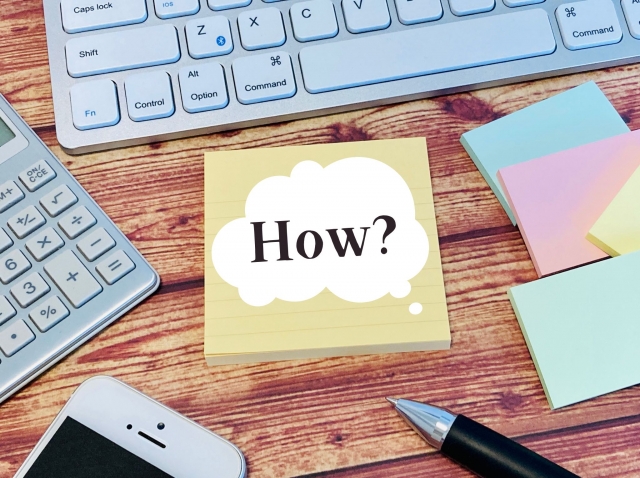
WordPressにログインできない状況は、サイト運営者にとって非常に焦ってしまうシーンだと思います。
下記に、ログインできない代表的な原因と解決法について、いくつかご紹介します。
まずは落ち着いてできることから試してみてください。
1.ユーザー名とパスワードの再確認
ログインできないという現象が起きた際に、初歩的なものですが、最も多い原因は単純なタイプミスです。
大文字や小文字の違いなどを含め、正確に入力しているか確認しましょう。
また、ブラウザのパスワードマネージャーが稼働している場合は、保存されている情報が最新であるか確認してください。
2.ブラウザのキャッシュとクッキーのクリア
ブラウザのキャッシュやクッキーが原因でログインできない場合があります。
使用しているブラウザの設定から一時ファイルなどをクリーンアップし、再度ログインを試みてください。
3.別のブラウザでのログイン試行
使用中のブラウザに問題がある可能性もあります。
別のブラウザ(Google ChromeからFirefoxへ、SafariからMicrosoft Edgeへ、など)でログインを試みることで、ブラウザ起因の問題かどうかを確認できます。
4.パスワードのリセット
パスワードを忘れた場合や、上記の方法で解決しない場合は、パスワードのリセットを試みましょう。
ログイン画面の「パスワードをお忘れですか?」リンクをクリックし、登録されているメールアドレスにパスワードリセットのリンクを送信できます。
5.WordPressファイルの再アップロード
最後の手段として、WordPressの管理系ファイルを再アップロードすることで問題が解決する場合があります。
WordPress.orgから最新版をダウンロードし、wp-adminフォルダとwp-includesフォルダをFTP(File Transfer Protocol)で上書きアップロードする、という流れになります。
こちらについてはFileZillaなど専門のツールが必要であることに加え、データベースやファイルなどを直接操作する方法は、経験がない場合は非常に大きなリスクを伴います。
他の要因がないかをしっかり探った上で、どうしてもやむを得ない場合にのみ、この方法を試してみましょう。
有料にはなってしまいますが、専門家へ依頼するということも検討してみるべきだと思います。
原則、特殊な操作を行ったというケースを除いて、1〜4のいずれかの方法で解決するはずです。
WordPressのログイン情報がわからない場合の対処法

サイト運営を長く続けていると、パスワードだけでなく、ユーザー名やログイン用メールアドレスも忘れてしまうこともあるかもしれません。
そんな際に対処するための安全な方法を3点ほどご紹介します。
1.パスワードリセット機能を最大限活用する
ユーザー名やメールアドレスを覚えている場合は、まずはログイン画面の「パスワードをお忘れですか?」リンクを試してみましょう。
ここをクリックすると、メールアドレスを入力する画面が表示されます。
メールアドレスを複数持っている場合は、WordPressサイト登録時に使用したと思われるメールアドレスをいくつか試してみるといいでしょう。
メールが届いたら、指示に従って新しいパスワードを設定できます。
2.レンタルサーバー会社のサポートに問い合わせる
多くのレンタルサーバー会社では、ユーザーサポートの一環としてWordPressのログイン情報の復旧をサポートしています。
サーバーのアカウント情報(契約者情報)を証明できれば、WordPress関連のパスワードリセットの手助けをしてくれる可能性が高いです。
特に技術的な知識に自信がない場合は、まずはサーバー会社のサポートに問い合わせてみることを強くおすすめします。
3.WordPressの専門家に依頼する
上記の方法で解決しない場合は、WordPress専門の開発者やサポート会社に依頼することも一つの選択肢です。
プロの手によるサポートを受けることで、データベースなどの直接操作を安全に行ってもらうことができます。
費用はかかりますが、自分で高度な技術的操作を試みてトラブルを起こすリスクを考えると、専門家への依頼は賢明な選択といえるでしょう。
なお、こちらでもデータベースやFTPを使った直接的な操作方法もありますが、経験がない方が行うと予期せぬトラブルの原因になる恐れがあります。
最悪の場合は無理に一人で対処しようとせず、必ず専門知識を持つ方のサポートを受けながら行うことをおすすめします。
ログイン画面のセキュリティを強化する方法

最後に、不正なアクセスを予防するために、ログイン画面のセキュリティを高める対策をご紹介します。
言うまでもなく、WordPressのログイン画面は、サイトの最も重要なセキュリティポイントの一つとなります。
ログイン画面のセキュリティを強化するための効果的な方法は、下記の通りです。
1.強力なパスワードの設定
最も基本的で重要な対策は、強力なパスワードを使用することです。
大文字、小文字、数字、特殊文字を組み合わせた12文字以上のパスワードを使用しましょう。
他のサービスなどで使用しているメールアドレスとパスワードと、同じ組み合わせにしないということも重要です。
2.二段階認証の導入
二段階認証を導入することで、万が一パスワードが漏洩しても不正アクセスを防ぐことができます。
「Google Authenticator」や「Duo Two-Factor Authentication」などのプラグインを使用して、簡単に導入できます。
3.ログイン試行回数の制限
ログイン試行回数を制限することも効果的なセキュリティ対策となります。
「Limit Login Attempts Reloaded」などのプラグインを導入すると、簡単にログイン試行回数制限が可能です。
4.ログインURLの変更
上記の通り、WordPressではデフォルトの場合「/wp-admin」や「/wp-login.php」というURLでログイン画面に移ります。
一方、悪意がある人間がログイン画面を見つけやすい状態なので、こちらも変更しておくといいでしょう。
「WPS Hide Login」などのプラグインを使用すると、ログインURLを変更できます。
5.SSLの導入
HTTPSを使用することで、ログイン情報の通信を暗号化し、違法なアクセスを防ぐことができます。
下記の記事で詳しく解説しているので、あわせてご一読ください。
【関連記事】買収サイトは常時SSL化するべき?SSL化のメリットと手順を解説
6.ユーザー名の非公開化
WordPressサイトでは、デフォルトのユーザー名が「admin」となっています。
こちらを放置すると推測されやすいため、別のユーザー名を使用しましょう。
7.セキュリティプラグインの導入
総合的なセキュリティ対策として、「Wordfence Security」や「Sucuri Security」などのセキュリティプラグインの導入を検討しましょう。
これらのプラグインを導入することで、ファイアウォール機能やマルウェアスキャン機能など、多様なセキュリティ機能を備えることが可能となります。
8.定期的なアップデート
WordPressのコア、テーマ、プラグインを常に最新の状態に保つことでも、セキュリティ強化につながるケースがあります。
自動アップデートを有効にするか、定期的に手動でアップデートを行いましょう。
これらの方法を組み合わせることで、WordPressのログイン画面のセキュリティを大幅に強化できます。
一方で、有名な動画アップロードサイトも大規模な攻撃にさらされた通り、悪質な攻撃も日に日に進化しているのも事実です。
一過性のものとして取り組むのではなく、継続的にコツコツと対策を行い、強化し続けていくことが重要になります。
WordPressのセキュリティ強化をしたほうがよい理由

WordPressは全世界で最も利用されているCMSであり、そのシェアは約40%以上ともいわれています。
この高い人気は同時に、サイバー攻撃を狙う悪質なユーザーからの標的にもなりやすいことを意味しています。
そんなトラブルに巻き込まれるリスクを防ぐため、セキュリティ強化が必要な具体的な理由をご紹介します。
1.サイバー攻撃は日々進化している
インターネット上では、毎日のように新たな脆弱性が発見され、攻撃手法も進化し続けています。
WordPressサイトへの攻撃は珍しいことではなく、むしろ日常的に行われています。
一般的なWordPressサイトに対し、毎日数十から数百回のログイン試行攻撃が記録されていたという事例もあったようです。
「大手企業のサイトではないから大丈夫」と甘く考えず、複数の対策を組み合わせておくことが重要です。
2.最悪の場合は被害が深刻になる
万が一WordPressサイトが乗っ取られた場合、以下のような深刻な被害が発生する恐れがあります。
・サイト内容が改ざんされたり削除されたりする
・マルウェアの配布に利用される
・顧客データやパスワードなどの個人情報が漏洩する
・Googleなどの検索エンジンからペナルティーを受ける
・ブラックリスト登録によりアクセスが遮断される
特に事業用サイトの場合、こうした被害は単なる技術的問題にとどまることはありません。
信頼性の低下や売上減少といった実質的な経営ダメージにつながることは容易に想像できると思います。
言うまでもなく、一度失った信頼を取り戻すには、多大な時間と労力が必要になります。
3.復旧作業の負担とコストが大きい
一度あなたのサイトがハッキングされてしまうと、サイトの復旧作業は、非常に手間とコストがかかります。
専門業者への復旧依頼する場合は数万円〜数十万円の費用がかかってしまいます。
また、サイトのバックアップがない場合はコンテンツやデータを再構築しなければならず、多くのコストと時間が必要です。
当然ながら、SEOにも悪影響を及ぼすということは言うまでもありません。
加えて、顧客への説明や謝罪対応なども行う場合は、さまざまな面で負担は大きくなるでしょう。
これらのリスクを考えると、事前にセキュリティ対策を講じておくことがいかに重要かがおわかりになるかと思います。
まとめ
WordPressのログイン画面は、サイトの管理における重要な入り口です。
基本的なログイン方法を理解し、ログインできない場合の対処法を知っておくことで、多くのトラブルを自力で解決できるようになります。
また、ログイン画面のセキュリティ強化は、サイト全体の安全性を高める上で非常に有効な手段となります。
本記事で紹介した方法を実践することで、より安全で管理しやすいWordPressサイトを運営できるでしょう。
本日も最後までお読みいただき、ありがとうございました。